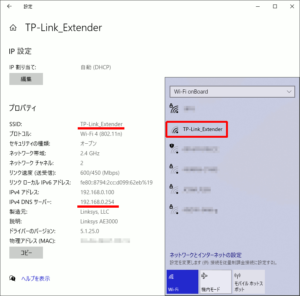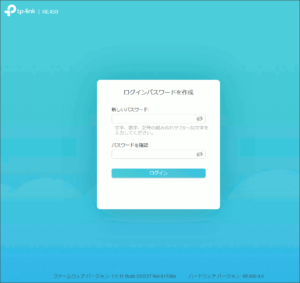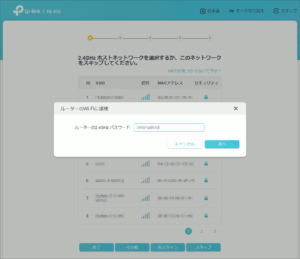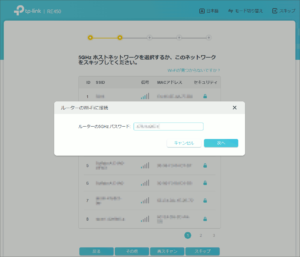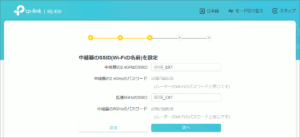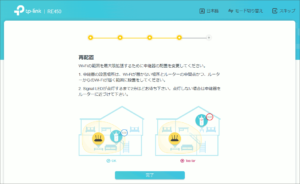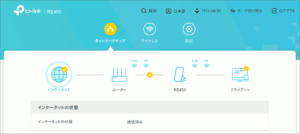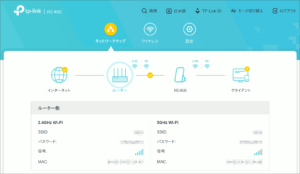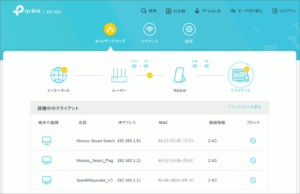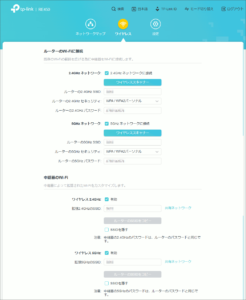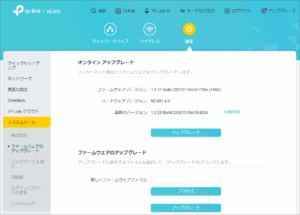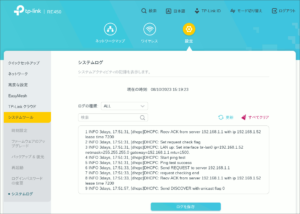戸建住宅において、単一の無線ルータではカバーしきれない部分を補うために追加している WiFi中継器 を、 TP-Link RE450 WiFi中継器 へ入れ替えて増強しました。
旧)Xiaomi WiFi Extender Pro
1つの無線ルータでは戸建住宅全体をカバーし切れないことから、ここ数年Xiaomi WiFi Extender Pro(2018年当時RMB65にて購入)をWiFi中継機として使ってきましたが、このご時世2.4GHz最大300Mbpsというスペックではさすがに非力。
新)TP-Link RE450 WiFi 中継機
どうあがいてもWiFi親機以上の速度は出せないので無意味、というのがWiFi中継機選定の基本。11acという既存のWiFi性能に合わせ、TP-Link RE450 V4 AC1750 メッシュWi-Fi中継器をチョイス。
到着した箱の中は本体の他、簡単な説明書と保証書が入っているだけのシンプルな構成。
コンセント直挿しの本体側面にはスイッチ類以外に、RJ45コネクタもあるのでWiFi中継機ではなく通常のアクセスポイントにすることも可能。
コンセント部には、初期設定のためのSSIDとブラウザアクセスURLが記されています。
- 規定のSSID : TP-Link_Extender
- 初期設定ページ: http://tplinkrepeater.net/
初期設定の手順
RE450をコンセントに挿し、近くのPCのWiFiでTP-Link_ExtenderというSSIDを見つけて接続します。
そのままブラウザから、RE450のIPアドレスか上述のURLへアクセスして、管理パスワードを設定します。
次に2.4GHz帯のSSID一覧から、接続先のSSIDを選びます。
同じ要領で5GHz帯の接続先も選択。
そして、この中継器が発するSSIDを2.4GHz帯、5GHz帯それぞれ設定します。デフォルトでは中継元のSSIDに接尾句が付与されますが、削除して中継元と同じSSIDにしました。
設定反映後、機器を本来設置したい場所へ再配置するよう促されます。
RE450本体の円形LEDはその色でWiFi接続元の受信感度を表すようになっているのですが、青色であれば問題ありません。

図10.RE450本設置稼働中
万が一の際の強制再起動用に、スマートプラグ Meross MSS110を介して給電しています。
WebUI管理ページ
Xiaomi Extender Proには無かったWebUIベースの管理ページでは、まず現在の接続情報を ネットワークマップ で、確認することができます。
ワイヤレス 項では、先ほどウィザード形式で設定したWiFi接続情報を閲覧、変更できます。
設定項ではネットワークやWiFi関連の設定の他に、ファームウェアのオンラインアップグレードにも対応していました。
システムログもあるもののログレベルは高くないのか、例えばクライアントデバイスの接続記録のような痕跡は、見受けられませんでした。
RE450本体のLEDが明るすぎて困る場合は、 高度な設定 の中にある LEDコントロール でオフにしたり、おやすみモードでLEDが消灯する時間をスケジューリングすることもできます。
最近は謹製アプリからの設定・管理を前提としたネットワーク機器が主流な中、従来通りのスタンドアロンWebUIが充実しているのは、有り難いことなのかも知れません。
sshポートがあるぞっ
ふと興味本位でポートスキャンを仕掛けてみると、 ssh が開いているのを見つけました(ちなみに https は単に http へのリダクレクション)。
|
1 2 3 4 5 6 7 8 9 |
$ nmap -Pn 192.168.1.52 Starting Nmap 7.40 ( https://nmap.org ) at 2023-08-10 11:46 JST Nmap scan report for 192.168.1.52 Host is up (0.0024s latency). Not shown: 997 filtered ports PORT STATE SERVICE 22/tcp open ssh 80/tcp open http 443/tcp open https |
WebUIで設定したパスワードで入ろうとするも通らず、他にも試してみましたが結局 ssh でのログインは叶わず。
|
1 2 3 4 |
$ ssh -o KexAlgorithms=diffie-hellman-group1-sha1 -oHostKeyAlgorithms=+ssh-dss admin@192.168.1.52 admin@192.168.1.52's password: Permission denied, please try again. admin@192.168.1.52's password: |
調べてみると、どうもこれはTP-Link謹製の機器管理アプリ、Tetherが使うのだそう。